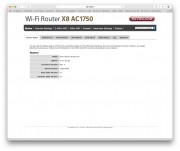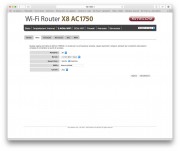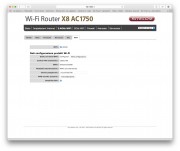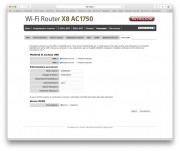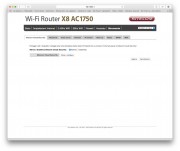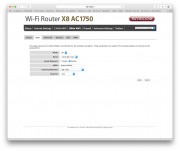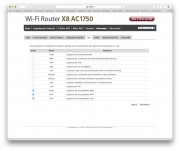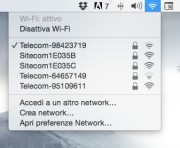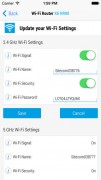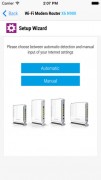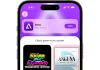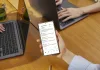Sul mercato si trovano router per uso domestico molto avanzati e non fa eccezione questo nuovo prodotto di Sitecom che abbiamo avuto modo di provare per diversi giorni: il router WiFi X8 AC1750 Sitecom (98,99 euro su Amazon) permette di creare una rete ad alta velocità con lo standard 802.11ac, fino a tre volte più veloce rispetto allo standard 450N.
Il dispositivo permette di utilizzare contemporaneamente due reti wireless (2.4 + 5Ghz), vanta sei antenne interne, velocità Gigabit cablata (1000 Mbps) e compatibilità con i dispositivi di rete che supportano i precedenti standard wireless 802.11 a/b/g/n.
Teoricamente è possibile ottenere velocità wireless fino a 450 Mbps sulla frequenza da 2,4 GHz e fino a 1300 Mbps sulla frequenza da 5 GHz. La tecnologia Wireless-AC non offre soltanto alte velocità ma consente anche di incrementare la stabilità della connessione; sfruttando un dispositivo di questo tipo è possibile eseguire lo streaming di filmati multipli in HD, consentire il collegamento ea riproduzione video in modo fluido e senza interruzioni da più client collegati via rete.
- 1 La recensione
- 1.1 La confezione
- 1.2 Prima configurazione
- 1.3 Interfaccia web di configurazione
- 1.4 Firewall e altre funzioni avanzate
- 1.5 Le porte USB e il server DLNA
- 1.6 Cloud Security
- 1.7 L’app per iOS e Android
- 1.8 Altre funzioni
- 1.9 L’adattatore di rete wireless USB 3.0 AC1200 per connessioni 802.11ac
- 1.10 Conclusioni
- 1.11 Pro
- 1.12 Contro
- 1.13 Prezzo
La recensione
La confezione
Nella scatola che include il prodotto, troviamo: il dispositivo vero e proprio, l’alimentatore, un cavo di rete, una base che consente di collocare il router in verticale, manualistica e CD di supporto. Il router vero e proprio è uno scatolotto bianco di 18x18x3cm (ricorda un po’ la Time Capsule); sulla parte superiore troviamo le varie spie che indicano la presenza della connessione e lo stato della rete, sul lato troviamo una porta WAN, quattro porte Ethernet 10/100/1000, una porta USB 2.0, una porta USB 3.0, la porta per l’alimentazione.
Prima configurazione
La configurazione è relativamente semplice. Noi abbiamo collegato un cavetto ethernet dal modem in nostro possesso a una delle porte LAN del router Sitecom (questo prodotto NON ha un modem integrato di serie), collegato l’alimentatore, portato su “ON” il pulsante sul retro del nuovo dispositivo. Sulla barra dei menu del Mac usato per le prove nella sezione WiFi sono dopo qualche secondo comparse le due connessioni. Selezionando una di queste, abbiamo indicato la relativa password di default (sono indicate in foglietto all’interno della confezione) e la connessione è stata subito stabilita senza problemi. La password per l’accesso al network a 2.4GHz viene per default sfruttata per accedere anche al web server integrato nel dispositivo (per default richiamabile dal browser portandosi all’indirizzo 192.168.0.1).
Interfaccia web di configurazione
Dall’interfaccia web (multilingua, italiano compreso) è possibile personalizzare in vari modi il dispositivo. La sezione “DHCP Server” permette di modificare impostazioni concernenti l’assegnazione degli indirizzi IP, opzioni che permettono di attivare o no il DHCP server interato, gli indirizzi IP di partenza e fine, se sfruttare un DNS dinamico o statico, ecc. La sezione “Periferica stato” consente di visualizzare al volo lo stato delle impostazioni correnti; “IPv4” e “IPv6” mostrano informazioni relative alle connessione in questione.
La sezione “Stato DCHP” permette di mostrare l’indirizzo IP assegnato a ciascun dispositivo collegato in rete, il rispettivo indirizzo MAC, applicare tabelle statiche di DHCP. La sezione “Log” (“registro” in italiano) permette di vedere l’ora di avvio del sistema, il processo di connessione, i client collegati e così via. Ultima sezione è quella delle statistiche: questa mostra i contatori di pacchetti trasmessi e ricevuti sulla rete.
Un menu in alto permette di selezionare impostazioni avanzate, funzioni che permettono ai più esperti di configurare il tipo di connessione IPv4. Il gateway può essere configurato rapidamente come punto di accesso wireless per client in roaming impostando l’SSID (il nome tramesso) e il numero di canale; supporta anche la codifica dei dati e il filtraggio del client.
È possibile modificare parametri molto tecnici, incluso il filtraggio dell’indirizzo MAC (per associare solo indirizzi fisici autorizzati al punto di accesso); i meno esperti possono limitarsi a configurare la sicurezza wireless, scegliendo WEP o WPA (è supportata anche la codifica WPA Radius, utile in ambienti enterprise) e abilitare o no il WPS (standard per la sicurezza delle reti domestiche) sfruttando i pulsanti OPS (One-Push-Setup)
Firewall e altre funzioni avanzate
Il router in questione offre protezione con firewall limitando i parametri di connessione, riducendo così il rischio potenziali attacchi da parte di hacker e offrendo una difesa contro una vasta gamma di attacchi comuni. Per l’uso con applicazioni che richiedono un accesso illimitato a Internet, è anche possibile configurare client/server specifici specificando la loro appartenenza a una “DeMilitarized Zone” (DMZ, zona smilitarizzata). Dall’interfaccia web è possibile abilitare/disabilitare il Firewall integrato, e i più esperti possono aprire un accesso Internet a doppia via illimitato per i client che non sono in grado di eseguire correttamente applicazioni Internet da dietro il firewall, attivando un host DMZ virtuale. Funzioni di protezione permettono di bloccare i comuni attacchi tra cui DoS, Discard Ping from WAN e Port Scan, impostare controlli sugli accessi, bloccare URL (è possibile specificare un URL intero o solo una parola chiave del sito Web).
Non manca la possibilità di attivare il Network Address Translation (NAT) consentendo a più utenti di accedere a Internet tramite un singolo indirizzo IP pubblico o più indirizzi IP pubblici (tecnicamente è possibile mappare indirizzi IP privati in indirizzi IP pubblici per servizi chiave quali Web o FTP), impostare il port forwarding (reindirizzare automaticamente i servizi di rete comuni a un PC specifico dietro il firewall NAT, comode per ospitare una sorta di server tipo un server web o un server mail sulla rete locale).
È anche possibile configurare il router come server virtuale e consentire agli utenti remoti di accedere a servizi quali Web o FTP sul proprio PC locale. Secondo il numero di porta del servizio richiesto (TCP/UDP), il router reindirizza la richiesta di servizio esterno al server interno adeguato (situato in uno dei PC locali). Una sezione denominata “Applicazioni speciali” permette con le applicazioni che richiedono più connessioni (es. i giochi o le videoconferenze) di specificare la porta inserendo le porte pubbliche associate alla porta trigger e aprirle al traffico in entrata. Una sezione specifica (“ALG”) permette di abilitare/disabilitare il supporto per il funzionamento sotto NAT di alcune note applicazioni (es. Quake).
La funzione “Plug and Play” universale (UPnP) supporta la cosiddetta “configurazione zero”, un meccanismo che consente di creare networking invisibili e il rilevamento automatico di una gamma di periferiche da diversi fornitori. Altro parametro avanzato gestibile è il QoS (Quality of Service) grazie al quale è possibile assegnare priorità, come ad esempio, la larghezza di banda dedicata, jitter controllato e latenza (richiesto da traffico in tempo reale e interattivo) e altro ancora.
Le porte USB e il server DLNA
Il router dispone di una porta USB 3.0 e di una porta USB 2.0 per collegare dischi rigidi esterni, stampanti o webcam, nonché per condividere i dispositivi con tutti gli utenti nella rete. La velocità dalla porta USB 3.0 permette di trarre il massimo dalla velocità della tecnologia AC durante lo streaming di contenuti da dischi rigidi presenti nella rete domestica o il download di contenuti da Internet verso un disco esterno collegato. Il server multimediale integrato supporta lo standard DLNA e consente lo streaming dei filmati presenti sul disco rigido collegato e la riproduzione diretta sui lettori certificati DLNA (anche player software) da qualsiasi punto della casa. Dal web server integrato nel dispositivo è possibile impostare le porte USB come server Samba/DLNA per la condivisione di file nella propria rete domestica o in modalità NetUSB (come porta USB virtuale sul computer in uso). In quest’ultimo caso è necessario sfruttare un software denominato “Control Center”.
Cloud Security
Una funzionalità denominata “Cloud Security” offre protezione in tempo reale da minacce online in cui l’utente potrebbe imbattersi durante la navigazione sul web. Poiché la sicurezza è gestita a livello di router, tutti i dispositivi collegati alla rete sono coperti dallo stesso livello di protezione, dal PC al notebook, dal tablet allo smartphone, alla console di gioco o Smart TV. A detta del produttore il meccanismo di sicurezza integrato protegge da virus, tentativi di phishing, siti web dannosi (blocco URL) e vulnerabilità del software (exploit), permettendo di bloccare le pubblicità e le funzioni di monitoraggio sfruttate da alcuni siti Web. Insieme al router l’utente riceve una versione di prova gratuita del servizio Sitecom Cloud Security della durata di sei mesi (l’abbonamento per un anno costa 24,99 euro; per due anni 39,99 euro).
L’app per iOS e Android
Un’applicazione gratuita denominata MyWiFi (per iOS e Android) permette di accedere con facilità al router. Da questa è possibile aggiornare nomi e password Wi-Fi, creare reti guest e permettere ai visitatori di accedere alla rete mediante un codice QR. Dall’app è possibile cambiare le impostazioni di Cloud Security o della porta USB, controllare l’eventuale presenza di un nuovo firmware per il router e aggiornalo direttamente dall’app.
Altre funzioni
Dalla sezione “Toolbox” dell’interfaccia web del router è possibile modificare password di default, attivare funzioni di gestione a distanza (definendo un host per avere accesso alla gestione/configurazione del router da remoto), aggiornare il firmware, salvare la configurazione corrente del router in un file in locale, resettare le impostazioni di fabbrica, attivare DDNS (comodo per mappare un nome di dominio statico in un indirizzo IP dinamico) sfruttando i servizi di provider quali DHS, DynDNS, ZoneEdit e altri.
La funzione Wake-on-LAN (WOL) permette invece di accendere un computer collegato a una rete. Per avviare un computer in standby abilitato a WOL basta inserire l’indirizzo MAC del PC/laptop nel capo dedicato e fare clic sul pulsante “Start to process” per riavviare il computer che si trova in standby. Per avvalersi di questa funzione, il PC/laptop deve ovviamente supportare WOL.
L’adattatore di rete wireless USB 3.0 AC1200 per connessioni 802.11ac
Per sfruttare appieno le possibilità offerte dalle connessioni 802.11ac, il produttore vende a parte anche un adattatore USB 3.0 (compatibile Mac e PC) e denominato AC1200 (49,99 euro su Amazon); sfruttando questa sorta di grossa pennetta USB è possibile aggiornare un notebook o un computer desktop allo standard 802.11ac. Il dispositivo è ad ogni modo abbastanza ingombrante e ci sembra più adatto all’uso in abbinamento con un computer fisso che con un portatile.
Conclusioni
Si tratta di un prodotto molto completo, con tutte le opzioni desiderabili per la gestione di una rete. Nelle varie prove che abbiamo eseguito le performance si sono dimostrate sempre eccellenti, sia usando la rete a 2,4 sia quella da 5 Ghz. È anche possibile gestirlo con l’app dedicata in modo rapido e sicuro. Un prodotto da raccomandare a chiunque sia alla ricerca di un router che offre prestazioni avanzate, compatibile con lo streaming di musica, video HD, giochi online.
Pro
- Garanzia 10 anni
- Supporto protocolli 802.11 a/b/g/n/ac
- Ampie possibilità di personalizzazione
- Porta USB 2.0 e 3.0.
- App di gestione dedicata
Contro
- Il modem non è integrato
Prezzo
Il router WiFi X8 AC1750 Sitecom è disponibile a 98,99 euro Iva compresa su Amazon)